Funkce sdílení obrazovky na Discordu je skvělá, ať už chcete streamovat hry, sledovat společně filmy nebo dělat cokoliv jiného. Nicméně, někteří uživatelé mohou narazit na problém, kdy sdílení obrazovky nefunguje správně – objevuje se černá obrazovka, nebo se sdílení neustále načítá. Pokud hledáte řešení tohoto problému, tento návod je pro vás. Čtěte dál a dozvíte se, jak na to.
Jak vyřešit nefunkční sdílení obrazovky na Discordu v systému Windows 10
Níže najdete seznam běžných důvodů, proč sdílení obrazovky na Discordu nemusí fungovat. Projděte si je, abyste lépe pochopili příčinu problému a mohli zvolit správný postup pro jeho vyřešení.
- Aplikace běžící na pozadí mohou nadměrně zatěžovat procesor, což brání správnému sdílení obrazovky na Discordu.
- Nestabilní internetové připojení s výpadky může způsobit problémy s komunikací mezi vaší hrou a serverem.
- Zastaralá verze Discordu, ovladače nebo operační systém na počítači mohou způsobovat potíže.
- Aplikace, kterou chcete sdílet, je spuštěna v režimu celé obrazovky.
- Server Discord může mít výpadek, což vám znemožní normální přístup.
- Nesprávně nakonfigurované nastavení hlasu může způsobovat problémy.
- Spouštění aplikace bez administrátorských práv.
- Poškozená mezipaměť Discordu na vašem počítači.
- Aktivovaná funkce hardwarové akcelerace může být příčinou.
- Antivirový program nebo firewall mohou blokovat aplikaci.
- Poškozené konfigurační soubory Discordu, které vyžadují přeinstalaci aplikace.
Přejděme nyní k metodám, které vám pomohou vyřešit problém s černou obrazovkou při sdílení na Discordu. Než se pustíte do složitějších postupů, vyzkoušejte nejprve několik základních tipů, které by mohly váš problém vyřešit rychleji.
Metoda 1: Základní postupy pro odstranění problémů
Níže uvádíme základní kroky, které vám mohou pomoci problém vyřešit:
Metoda 1A: Kontrola a řešení problémů s internetovým připojením
Pro plynulé sdílení obrazovky nebo streamování videa je nezbytné mít stabilní internetové připojení. Otestujte rychlost svého připojení pomocí webů jako SpeedTest.net. Pokud potřebujete pomoc s řešením problémů s připojením v systému Windows 10, podívejte se na náš návod Jak řešit problémy s připojením k síti v systému Windows 10.
- Pokud používáte Discord v režimu celé obrazovky, zkuste ho minimalizovat a používat v režimu okna. Může to zabránit pomalému načítání aplikace.
- Discord umožňuje sdílet obrazovku maximálně 10 uživatelům současně (aktuální limit je 50). Pokud je tento limit překročen, nebude sdílení obrazovky možné.
- Obnovte aplikaci Discord pomocí klávesové zkratky Ctrl + R.
- Ukončete Discord a znovu ho spusťte. Klikněte pravým tlačítkem na ikonu Discord v systémové liště a vyberte možnost „Ukončit Discord“.
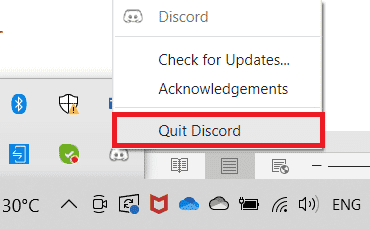
- Některé chráněné aplikace, jako je Netflix nebo Disney+, neumožňují pořizování snímků obrazovky, nahrávání klipů ani sdílení obrazovky. Pokud se pokoušíte sdílet jednu z těchto aplikací, pravděpodobně narazíte na problém. Zkuste místo desktopových aplikací použít verzi těchto aplikací v prohlížeči.
Metoda 1B: Kontrola stavu serveru Discord
Před jakýmkoliv dalším laděním nastavení na vašem počítači s Windows 10, zkontrolujte stav serveru Discord. Pokud máte účet na Twitteru, můžete sledovat @discord, kde se zobrazují aktuální informace.
1. Přejděte na oficiální stránku stavu Discord.
2. Ujistěte se, že se zobrazuje zpráva „Všechny systémy v provozu“. To znamená, že Discord neprovádí žádnou údržbu serveru. Pokud se zobrazují jiné zprávy, počkejte, než se situace vyřeší.
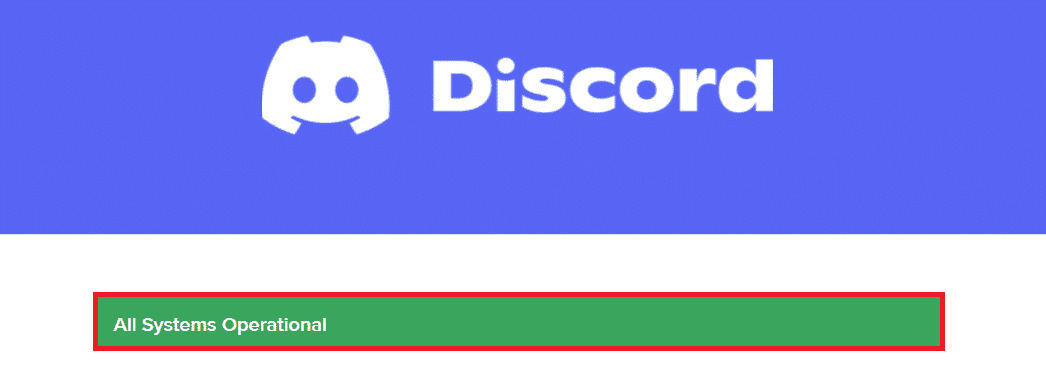
Metoda 1C: Použití VPN
Discord nemá servery ve všech zemích. Pokud se nacházíte v zemi, kde server není, můžete se setkat s problémy se sdílením obrazovky. Také mnoho uživatelů se může připojovat ke stejnému serveru, což vede ke zpoždění. Použijte VPN aplikaci a vyberte server dle svého výběru. Postupujte podle následujících kroků pro připojení k VPN v systému Windows 10 a vyřešte potíže se sdílením obrazovky na Discordu.
Poznámka: Doporučujeme vyzkoušet spolehlivé VPN služby, jako je NordVPN, Hola VPN TunnelBearVPN a SurfShark VPN, které jsou efektivní.
1. Stiskněte současně klávesy Windows + I pro otevření Nastavení.
2. Vyberte „Síť a internet“ (viz obrázek).
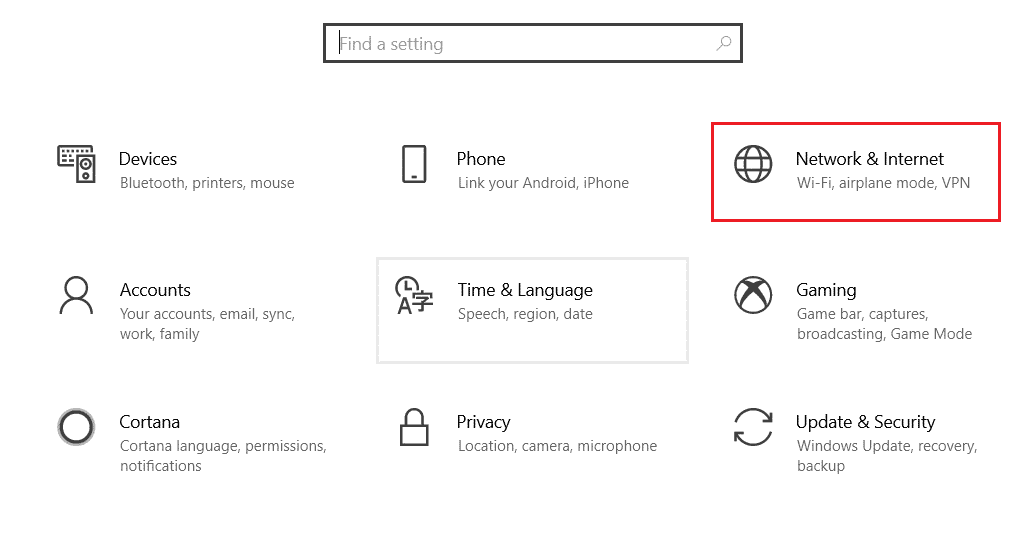
3. V levém menu klikněte na „VPN“ a poté na „Připojit“ u vaší VPN aplikace.
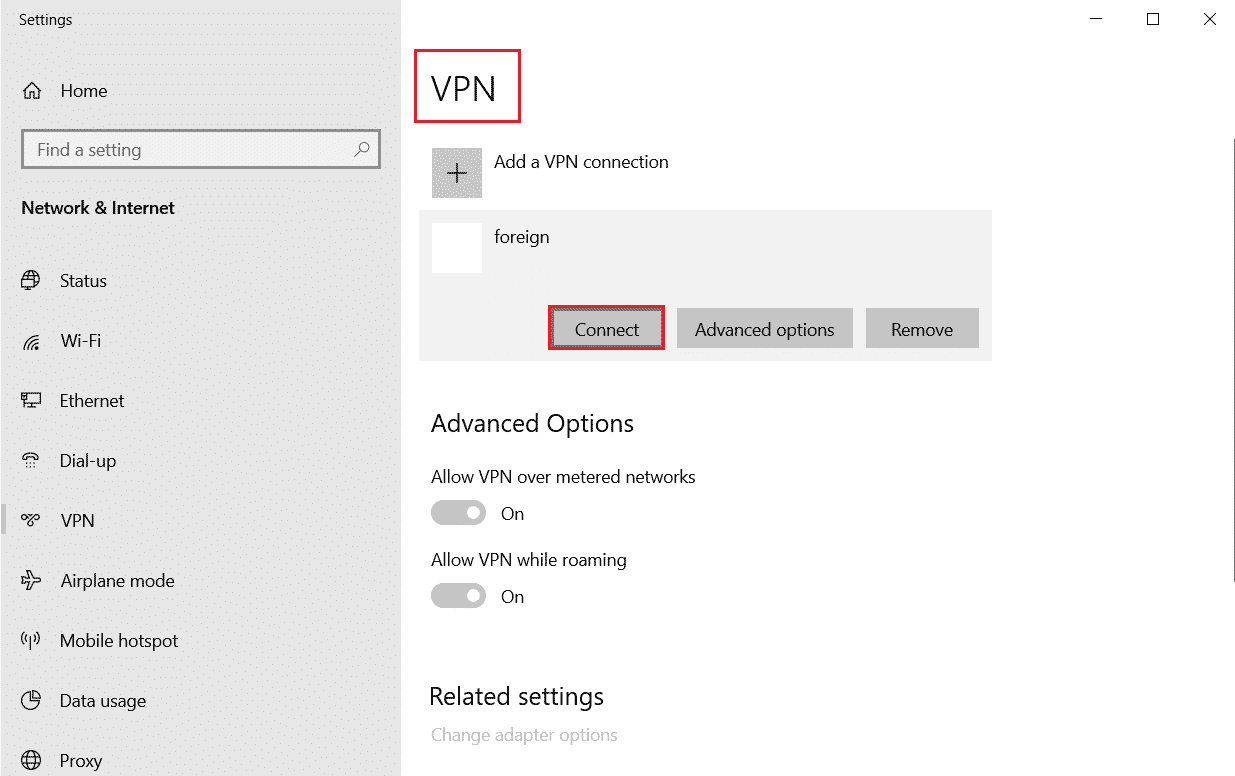
4. Poté znovu spusťte Discord. Měli byste mít stabilní připojení díky VPN.
Metoda 1D: Spuštění Poradce při potížích se sítí
Pokud stále máte potíže se sítí, můžete připojení vylepšit pomocí nástroje pro odstraňování problémů se sítí. Tento nástroj může vyřešit problém s černou obrazovkou při sdílení na Discordu. Pokud si nejste jisti, jak spustit nástroj pro odstraňování problémů se sítí, podívejte se na náš návod Jak řešit problémy s připojením k síti v systému Windows 10 a postupujte podle kroků.

Výsledky nástroje pro odstraňování problémů vás provedou procesem opravy všech zjištěných problémů. Po dokončení zkontrolujte, zda se problém vyřešil.
Metoda 1E: Udělení administrátorských práv a spuštění nástroje pro řešení problémů s kompatibilitou
Tato metoda je jednoduchým řešením pro problémy s nefunkčním sdílením obrazovky na Discordu s černou obrazovkou. Postupujte podle níže uvedených pokynů, abyste zajistili, že Discord běží s administrátorskými právy.
Krok I: Spuštění programu v režimu kompatibility
1. V Průzkumníku souborů najděte umístění souboru Discord.
2. Klikněte pravým tlačítkem myši na aplikaci Discord a vyberte „Vlastnosti“ (viz obrázek).
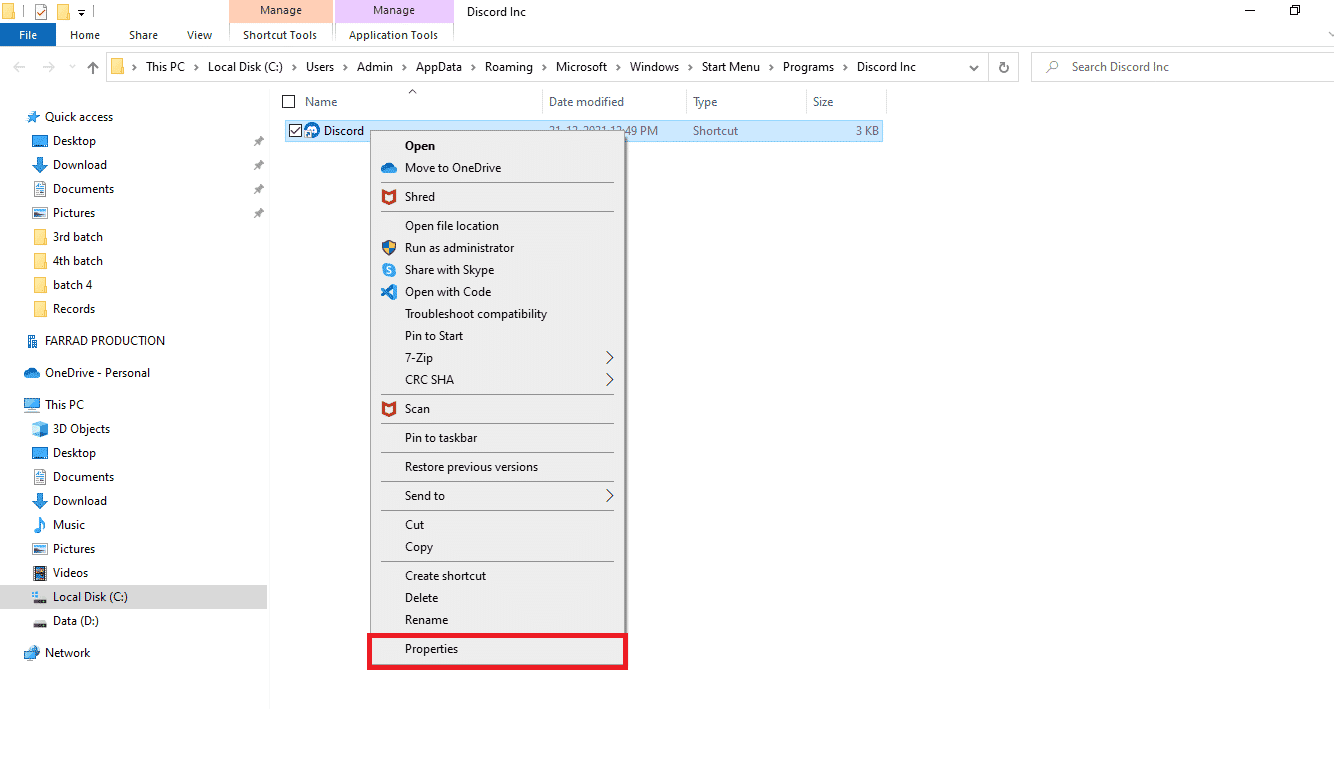
3. Přejděte na kartu „Kompatibilita“.
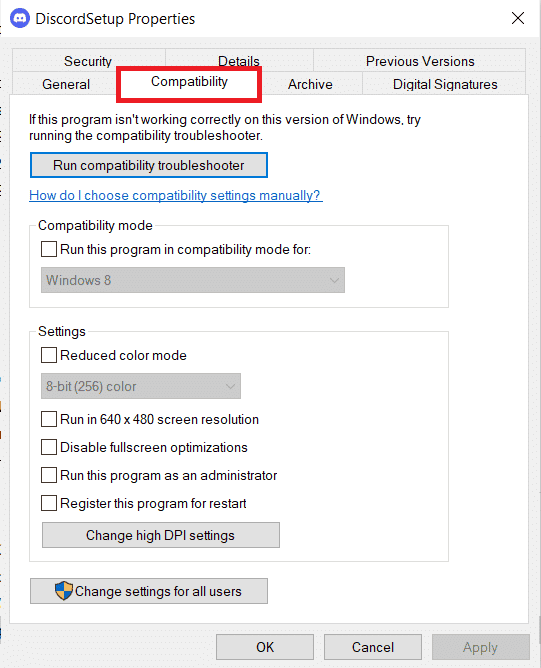
4. Zaškrtněte „Spustit tento program v režimu kompatibility pro“.
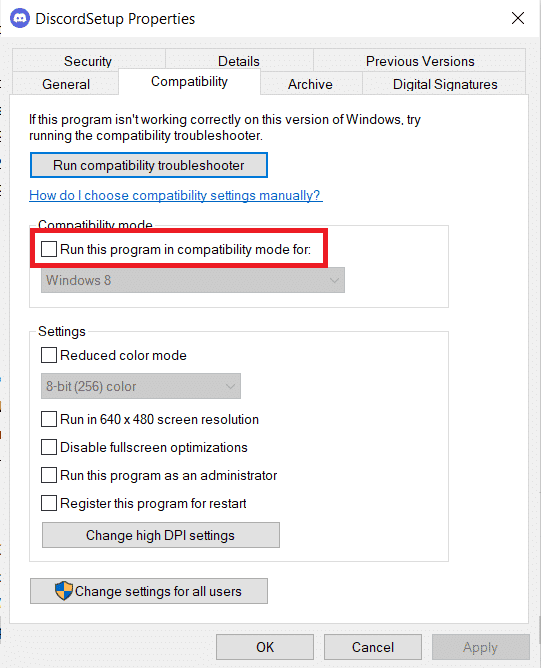
5. Vyberte jakoukoli předchozí verzi Windows kompatibilní s Discordem.
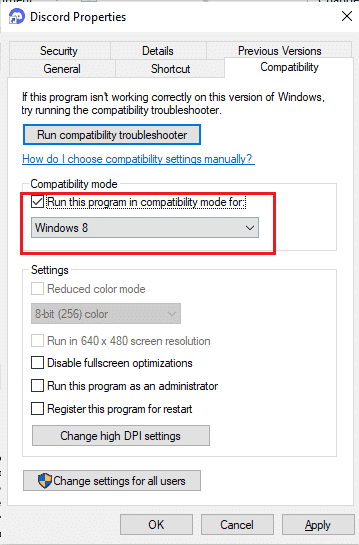
6. Klikněte na „Použít“ a „OK“ pro uložení změn.
Můžete vyzkoušet různé verze systému Windows, abyste zjistili, zda se tím problém se sdílením obrazovky vyřeší. Pokud to nepomůže, zkuste spustit nástroj pro řešení problémů s kompatibilitou podle níže uvedených kroků.
Krok II: Spuštění nástroje pro řešení problémů s kompatibilitou
1. Opakujte kroky 1-3 z předchozího kroku a klikněte na tlačítko „Spustit poradce pro kompatibilitu“ (viz obrázek).
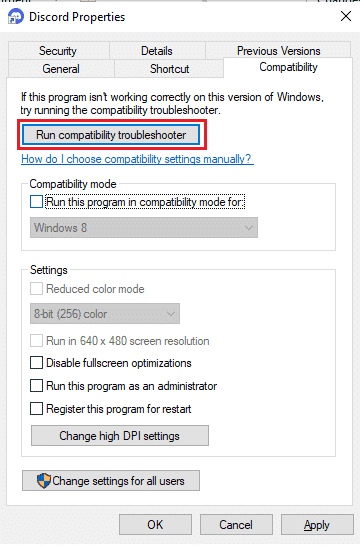
2. Klikněte na „Vyzkoušet doporučená nastavení“ nebo „Odstranit problémy s programem“ pro spuštění poradce.
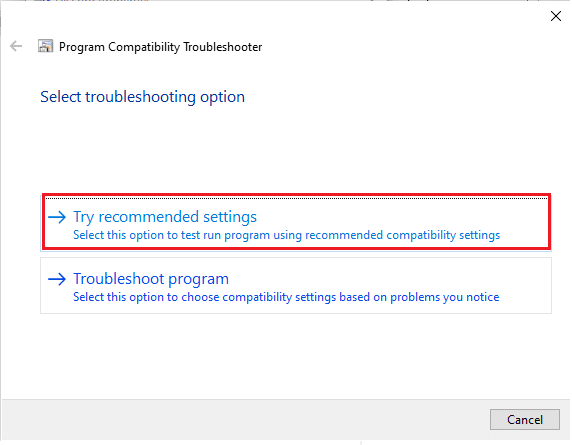
3. Klikněte na „Otestovat program…“ a zkontrolujte, zda byl problém se sdílením na Discordu vyřešen.
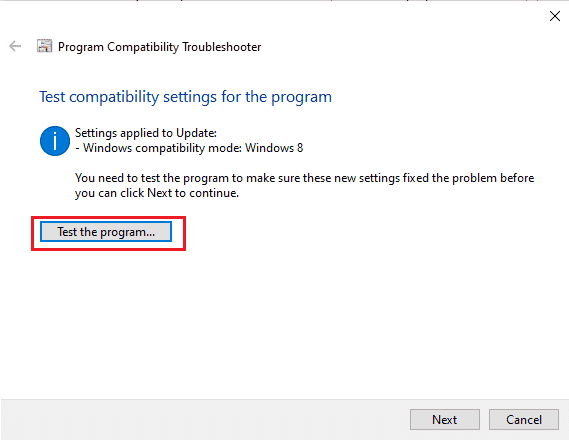
4. Dále klikněte na „Další“.
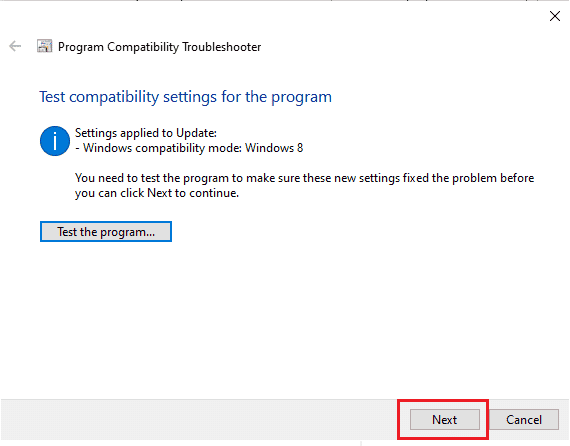
5A. Pokud toto nastavení vyřešilo váš problém, vyberte „Ano, uložit tato nastavení pro tento program“.
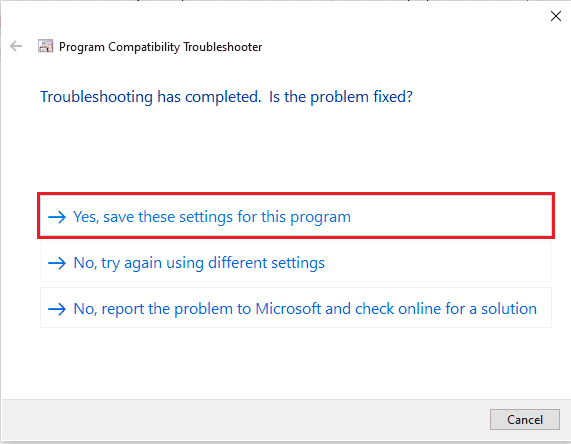
5B. Pokud problém přetrvává, postupujte podle kroků níže.
Metoda 1F: Ukončení ostatních aplikací
Pokud máte kromě Discordu spuštěny i jiné náročné aplikace nebo hry, může to způsobit problémy s výkonem. Aplikace běžící na pozadí mohou spotřebovávat mnoho prostředků procesoru. Ukončete všechny ostatní programy a aplikace na pozadí, jak je popsáno v našem návodu Jak ukončit úlohu ve Windows 10.
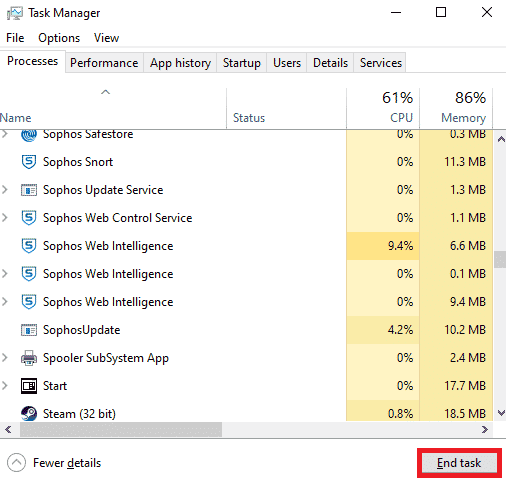
Metoda 1G: Aktualizace Discordu
Někteří uživatelé uvádějí, že problém s nefunkčním sdílením obrazovky Discord lze vyřešit aktualizací zastaralé verze aplikace Discord. Pro aktualizaci Discordu ukončete všechny procesy související s Discordem na vašem PC, aktualizujte aplikaci a znovu ji spusťte.
1. Stiskněte klávesu Windows, zadejte %LocalAppData% a klikněte na „Otevřít“.
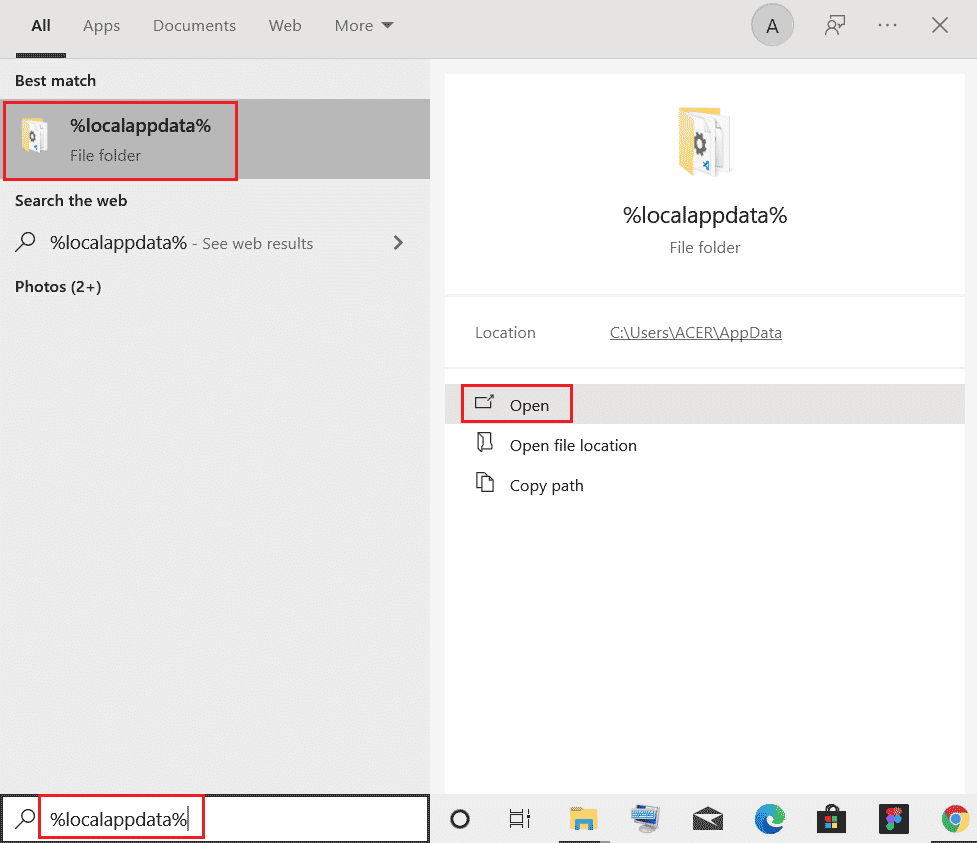
2. Dvakrát klikněte na složku „Discord“ pro její otevření.
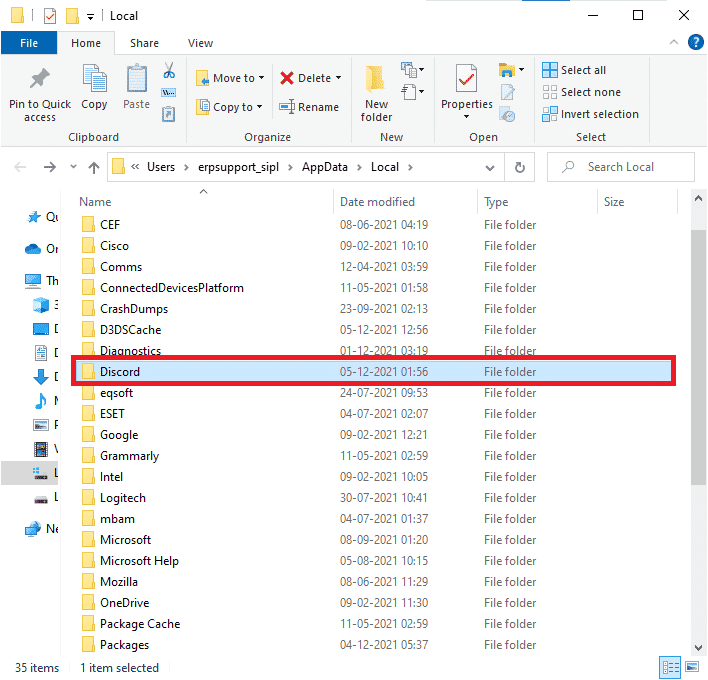
3. Dvakrát klikněte na aplikaci „Update“ a počkejte na dokončení procesu.
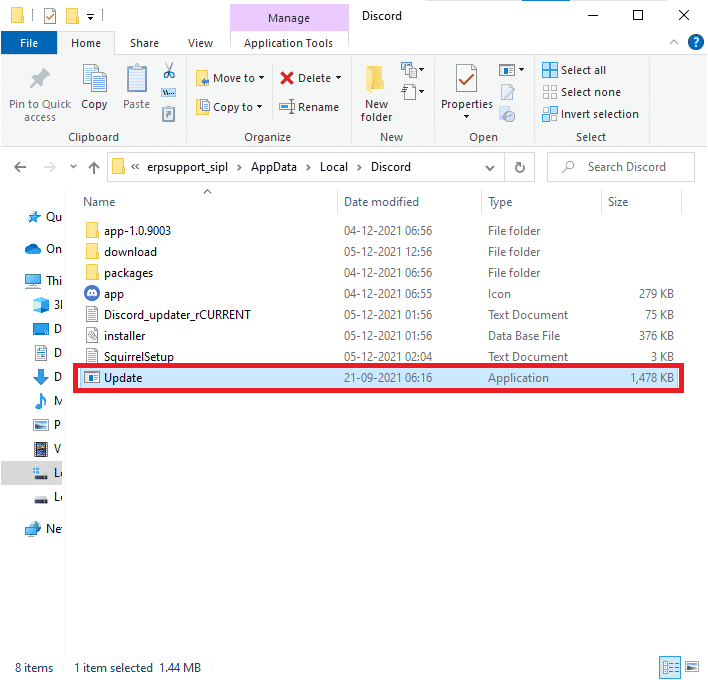
4. Spusťte Discord a zkontrolujte, zda byl problém se sdílením obrazovky vyřešen.
1H. Aktualizace Windows
Chyby ve vašem počítači lze opravit aktualizací systému Windows. Společnost Microsoft pravidelně vydává aktualizace, které opravují tyto chyby, včetně problému se sdílením obrazovky na Discordu. Ujistěte se, že máte aktualizovaný systém Windows. Podívejte se na náš návod Jak stáhnout a nainstalovat nejnovější aktualizaci Windows 10.
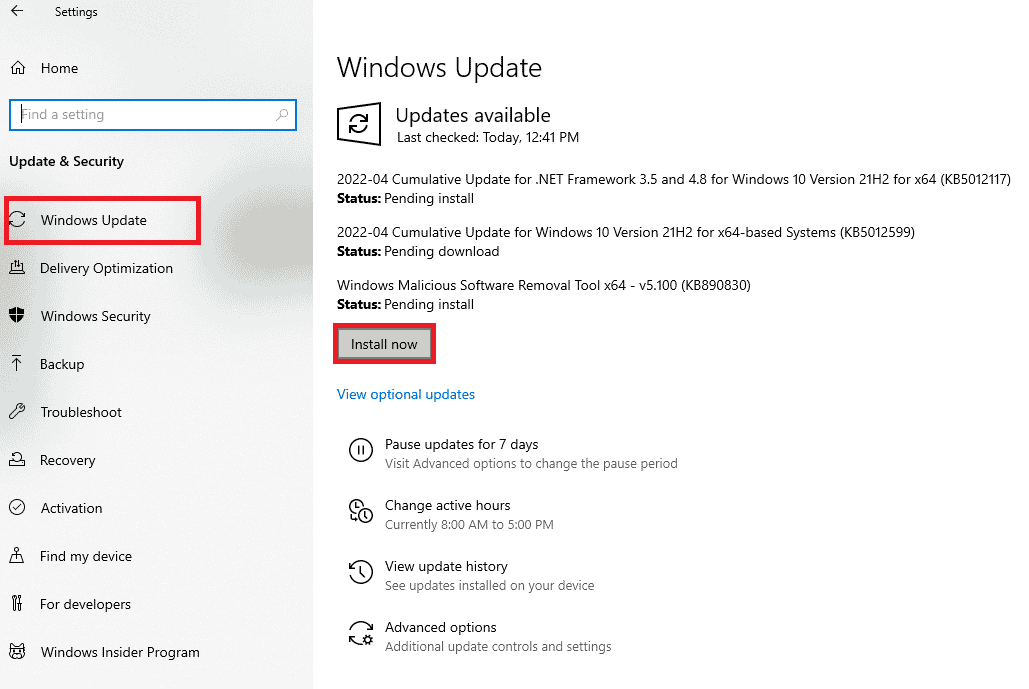
Po aktualizaci systému Windows zkontrolujte, zda můžete sdílet obrazovku v aplikaci Discord.
Metoda 2: Vymazání mezipaměti Discordu
Vymazání dočasných souborů aplikace Discord vám může pomoci vyřešit problémy se sdílením obrazovky. Postupujte podle těchto kroků:
1. Ukončete Discord a klikněte do vyhledávacího pole Windows.
2. Zadejte %appdata% a klikněte na „Otevřít“.
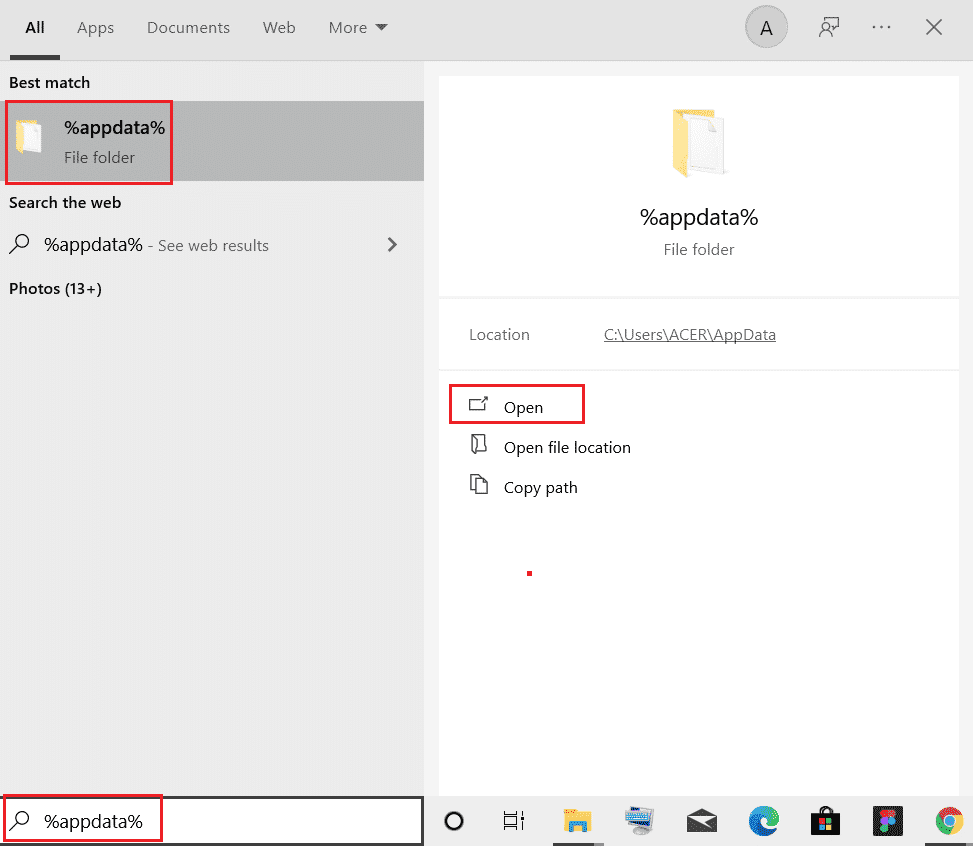
3. Klikněte pravým tlačítkem na složku „Discord“ a vyberte možnost „Odstranit“.
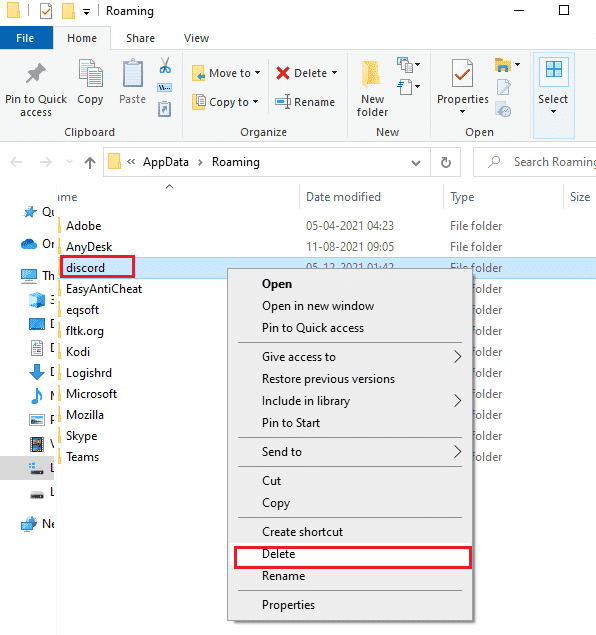
4. Znovu stiskněte klávesu Windows a zadejte %LocalAppData%.
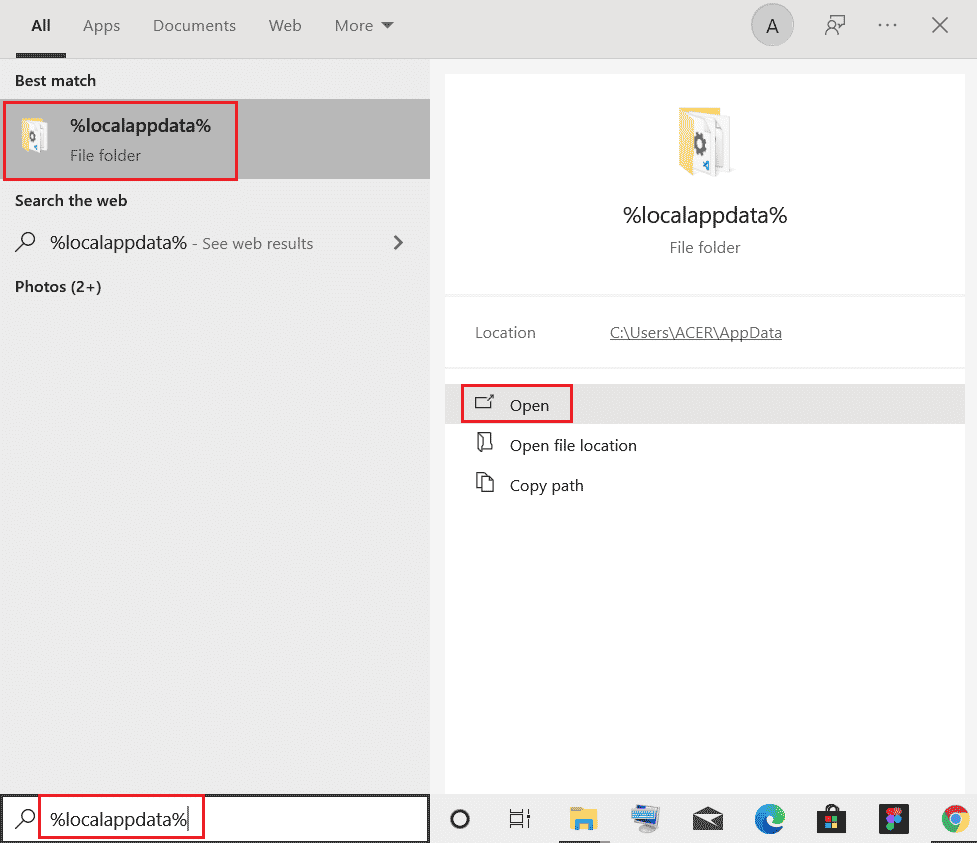
5. Najděte složku „Discord“ a odstraňte ji stejně jako dříve.
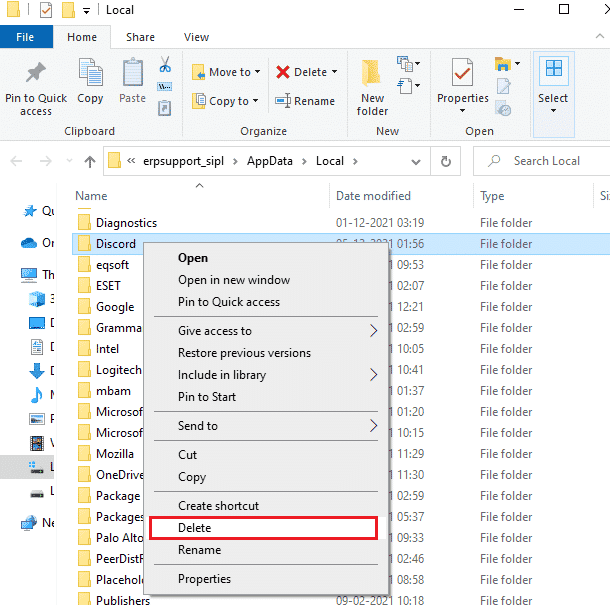
6. Nakonec restartujte počítač. Tím jste úspěšně odstranili poškozené konfigurační soubory Discordu. Zkontrolujte, zda byl problém se sdílením na Discordu vyřešen.
Metoda 3: Ruční přidání hry do aktivity Discordu
Discord obvykle detekuje aplikaci nebo hru automaticky. Pokud se tak nestane, můžete hru ručně přidat do aktivity Discordu, což může vyřešit problém s nefunkčním sdílením obrazovky na Windows 10.
1. Spusťte Discord na PC nebo ve webovém prohlížeči a v levé dolní části obrazovky klikněte na ikonu ozubeného kola. Tím se otevře nastavení Discordu.
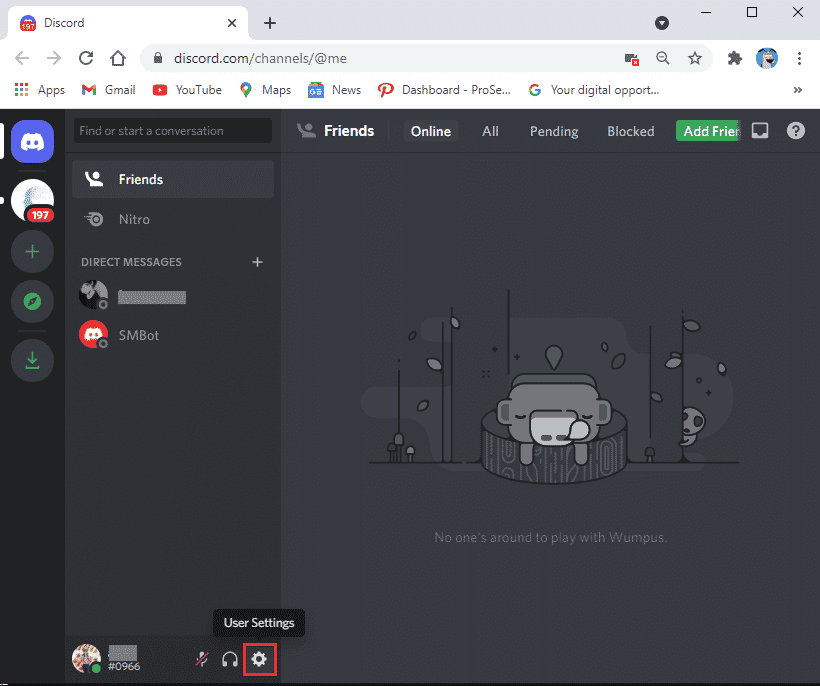
2. V levém panelu vyberte kartu „Herní aktivita“.
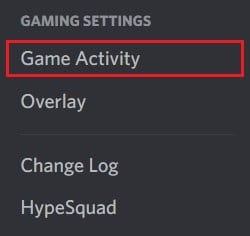
3. Klikněte na odkaz „Přidat“ vedle textu „Nevidím vaši hru“.
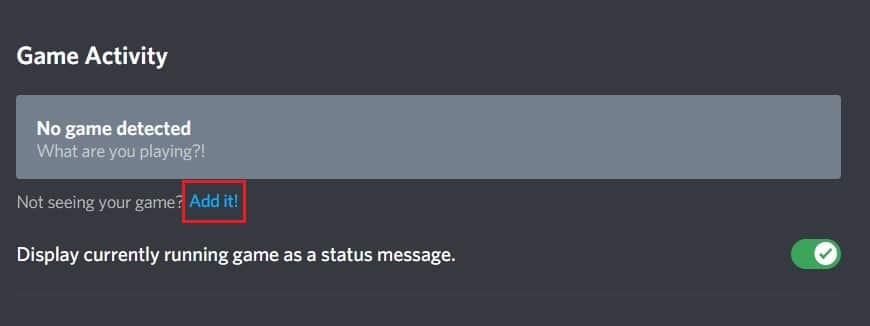
4. Zobrazí se vyhledávací pole. Klikněte na rozevírací nabídku a najděte aplikaci nebo program, se kterým máte problémy se sdílením. Přidejte program do seznamu. Ujistěte se, že je aplikace spuštěná, jinak ji Discord nedokáže identifikovat.
Poznámka: Ujistěte se, že nespouštíte Discord jako správce a zavřete aplikace nebo programy, které se zobrazí v rozevírací nabídce, než je přidáte do seznamu.
5. Jakmile je aplikace přidána, zapněte ji kliknutím na tlačítko „Overlay“. To je nutné, pokud chcete aplikaci sdílet.
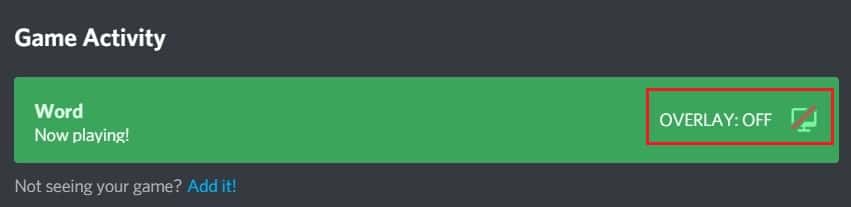
6. Po přidání aplikace ji zkuste znovu sdílet přes Discord a zkontrolujte, zda je problém vyřešen.
Metoda 4: Vypnutí nastavení nejnovější technologie
Nejnovější technologie pro zachycení obrazovky na Discordu může narušit sdílení obrazovky a způsobit černou nebo blikající obrazovku. Postupujte podle níže uvedených kroků pro vypnutí tohoto nastavení:
1. Otevřete Discord a klikněte na „Nastavení“ (viz obrázek).
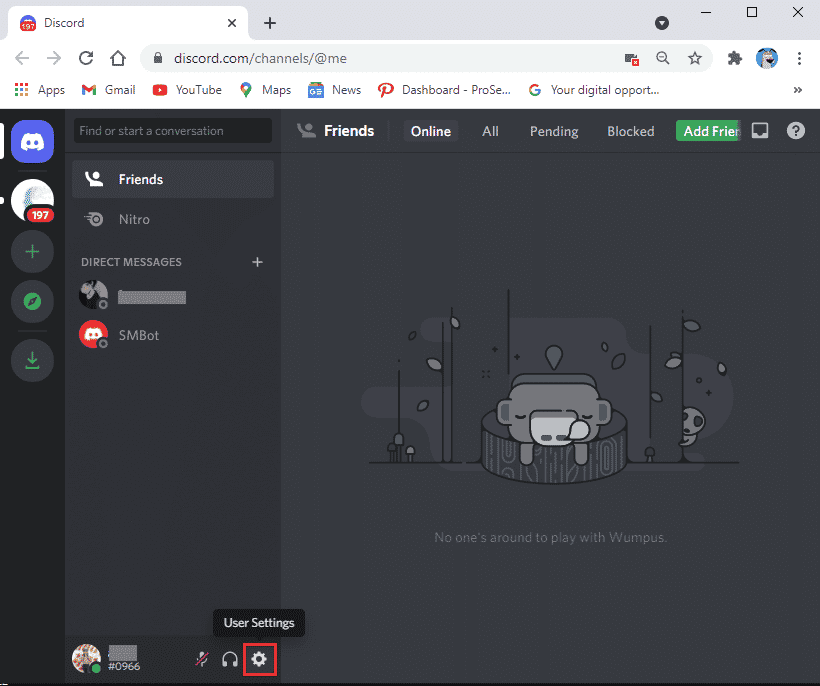
2. V levém menu klikněte na „Hlas a video“.
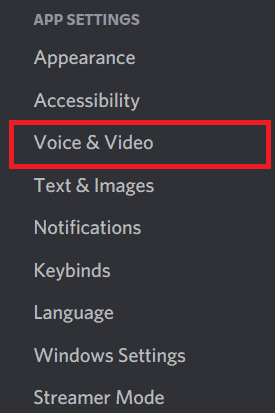
3. Přejděte dolů na pravé straně obrazovky a vypněte „Použít naši nejnovější technologii pro zachycení obrazovky“. Zkontrolujte, zda se tím vyřešil problém se sdílením obrazovky.
Metoda 5: Vypnutí experimentální metody
Pokud stále máte problém s nefunkčním sdílením obrazovky, vypněte v aplikaci experimentální nastavení, jak je uvedeno níže:
1. Ukončete všechny aplikace běžící na pozadí, otevřete Discord a klikněte na „Nastavení“ (viz obrázek).
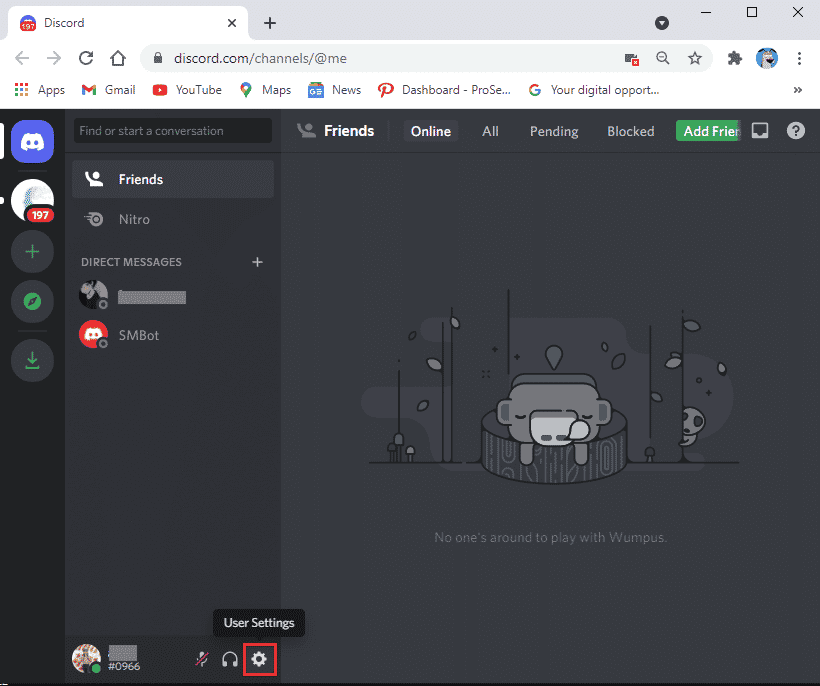
2. V levém menu klikněte na „Hlas a video“.
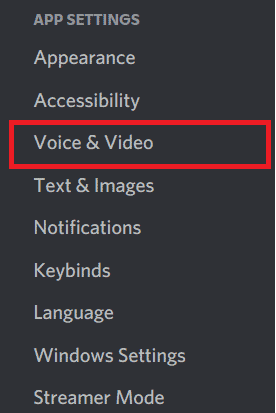
3. Poté vypněte „Použít experimentální metodu k zachycení zvuku z aplikace“ a zkontrolujte, zda se tím vyřešil problém se sdílením obrazovky.
Metoda 6: Zakázání hardwarové akcelerace
Funkce hardwarové akcelerace pomáhá aplikaci zvládat zatížení procesoru. Discord využívá tuto funkci pro vyrovnávání systémových prostředků při náročných úkolech, jako je sdílení obrazovky. Pokud ale máte problémy se sdílením obrazovky, můžete tuto funkci v Discordu vypnout. Postupujte podle níže uvedených kroků:
1. Stiskněte klávesu Windows, zadejte „Discord“ a klikněte na „Otevřít“.
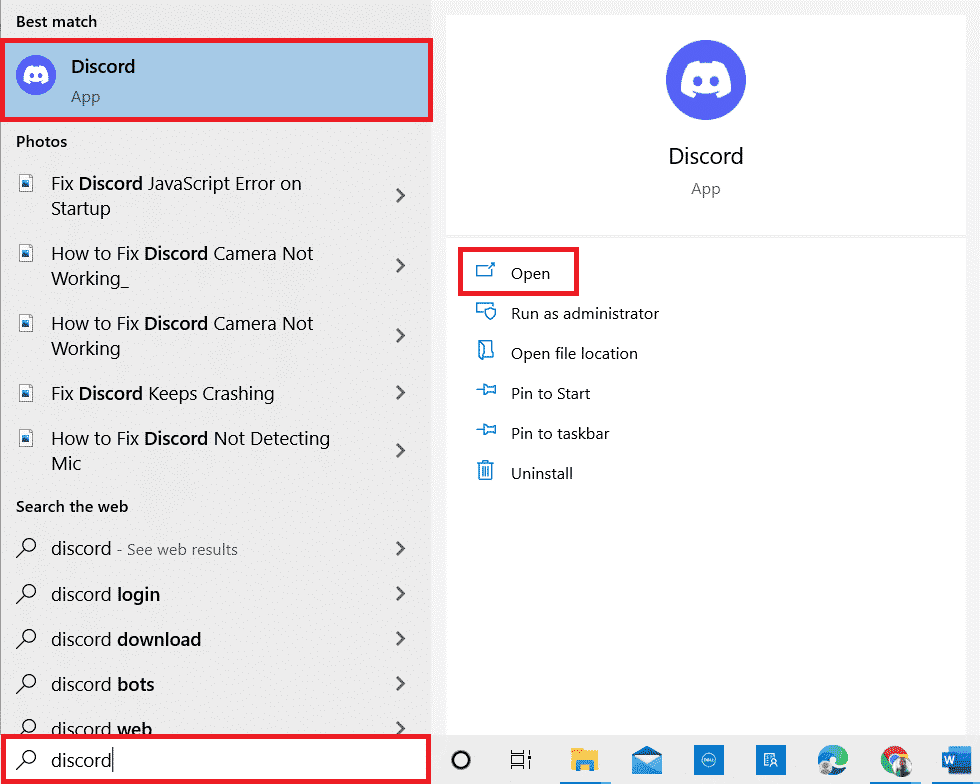
2. Klikněte na ikonu ozubeného kola pro otevření „Nastavení“.
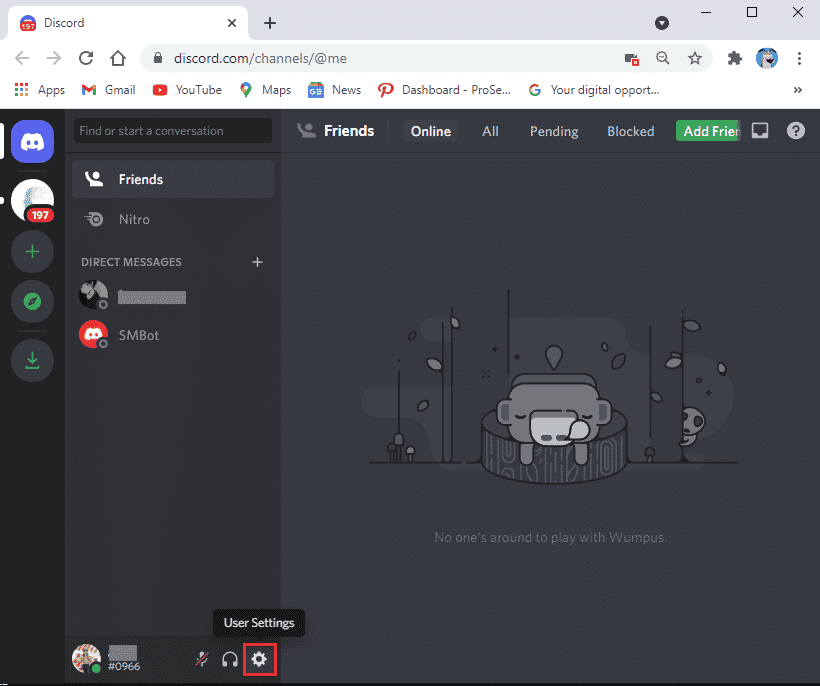
3. Nyní klikněte na možnost „Upřesnit“, jak je znázorněno.
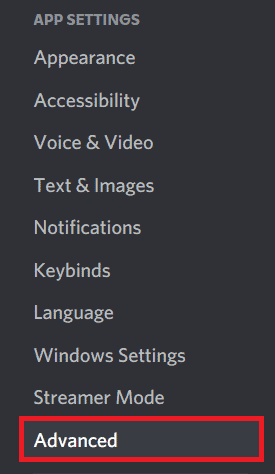
4. Poté vypněte „Hardwarovou akceleraci“.
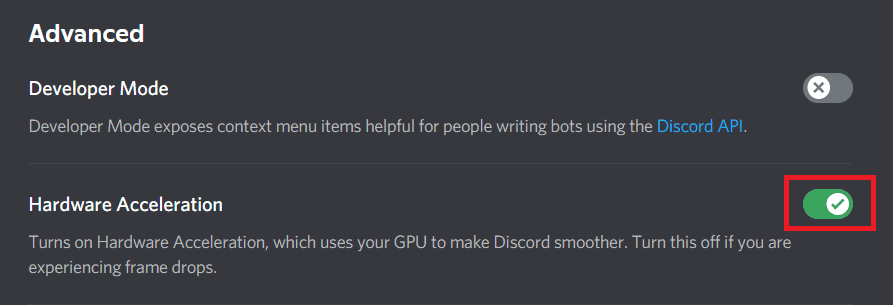 </
</